Configurer Microsoft Teams pour gérer les projets
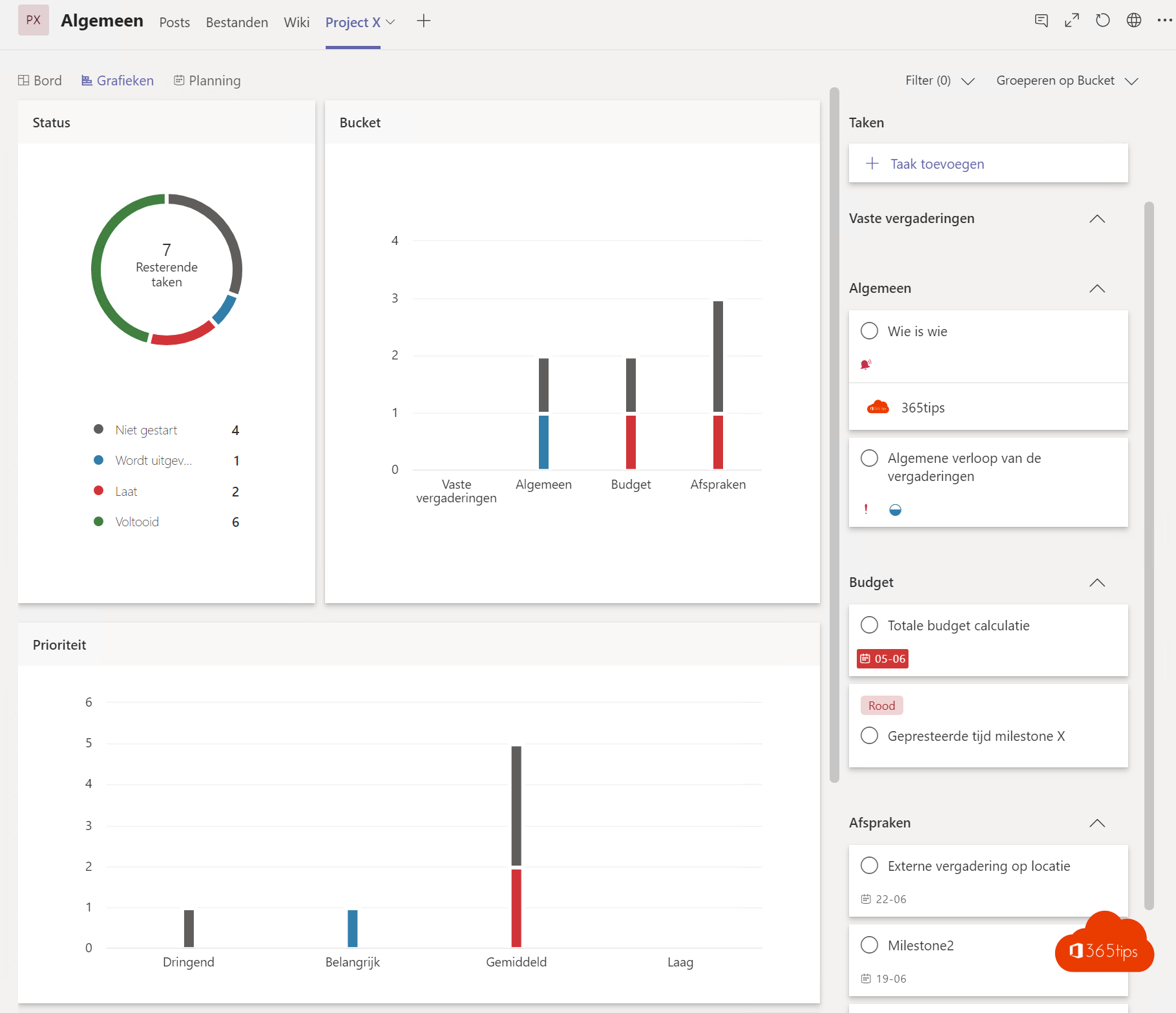
Microsoft Teams est une plateforme puissante en matière de collaboration. La gestion de projet, ou la gestion de projet, peut être entièrement prise en compte dans cette solution.
Pourquoi Microsoft Teams comme plateforme de gestion de projet ?
Microsoft Teams existe dans plus de 50 langues, utilise Office 365 et est souvent une technologie familière pour les utilisateurs.
Office 365 contient Exchange, SharePointOneDrive, Planner, etc. que vous pouvez utiliser pour bien gérer votre projet. Et Microsoft teams a fait en sorte que tout soit bien regroupé en un seul endroit.
1. Commencer par créer une équipe
À partir de l'application Windows, cliquez sur un bouton pour créer une équipe. créer une équipe

Sélectionnez l'équipe que vous souhaitez créer

Ajouter des membres à cette équipe
Votre équipe a été créée

2. Planification et vue d'ensemble de haut niveau
Ajoutez un onglet dans la barre supérieure de votre nouvelle équipe de projet.

Ajouter un planificateur comme onglet

Créer un nouveau plan
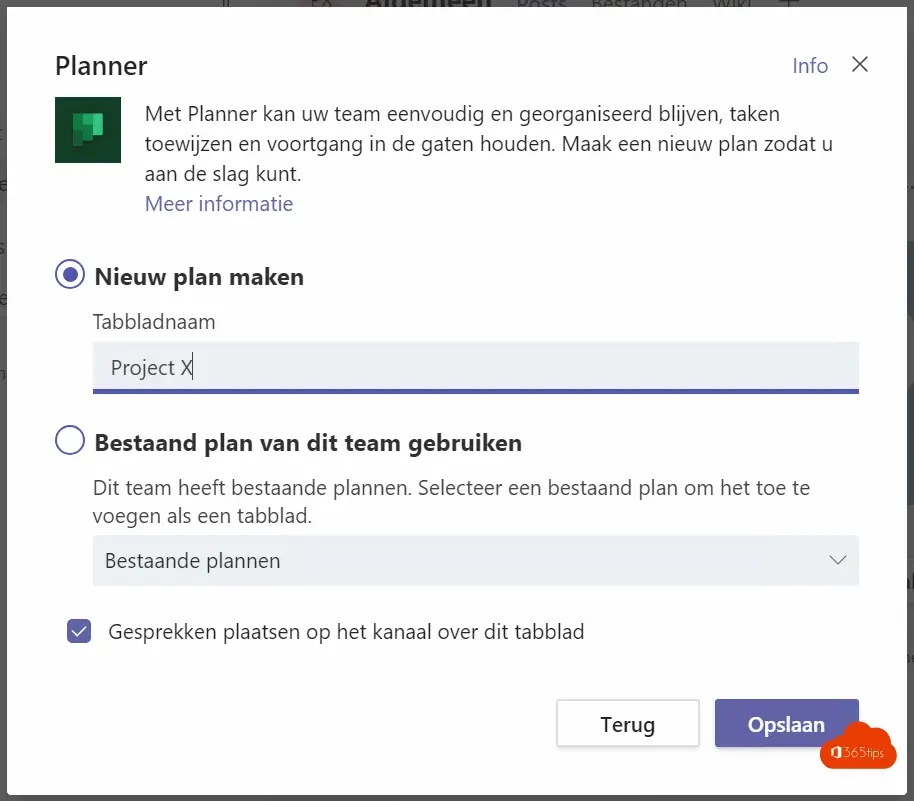
Décrivez les jalons de haut niveau sous forme d'ensembles - ou de phases du projet.
Configurez votre cadre dans Planner

Organisez les tâches et fixez-les par date et par nom des parties concernées.

La vue d'ensemble est facile à entretenir

Modifiez le calendrier si nécessaire. Dans cette vue d'ensemble, vous pouvez voir les tâches dans le temps. Vous pouvez leur attribuer un poids (faible, moyen, important et urgent). Vous pouvez également planifier et suivre l'heure de début.

3. Coopération et partage avec des tiers
Une coopération et un suivi optimaux du projet ne sont possibles que si tout le monde est impliqué dans le projet. Il convient donc d'ajouter à l'équipe toutes les parties prenantes et tous les acteurs concernés. Vous pouvez le faire via cet article.
N'oubliez pas que si vous utilisez des canaux généraux, toute personne souhaitant ajouter des informations à ce canal peut le faire !
4. Partage de fichiers avec des parties prenantes externes
Vous pouvez choisir de partager des fichiers comme dans ce guide. C'est utile pour les fichiers individuels. Mais pas pour travailler ensemble de manière optimale. Pour un travail optimal, il est donc préférable d'inviter des personnes comme dans l'étape ci-dessus.
Si vous souhaitez télécharger les documents finaux essentiels à l'équipe créée spécifiquement pour ce projet. Vous pouvez alors créer un dossier général. Chargez toute la documentation du projet, les commandes et les données non modifiables et mettez-les en lecture seule via cet article.
5. canal privé pour la communication interne
Dans une structure de projet, il est recommandé de créer un canal privé pour les discussions internes du projet.
Vous créez un canal privé en cliquant avec le bouton droit de la souris sur votre équipe - ajouter un canal - sélectionner canal privé en bas.
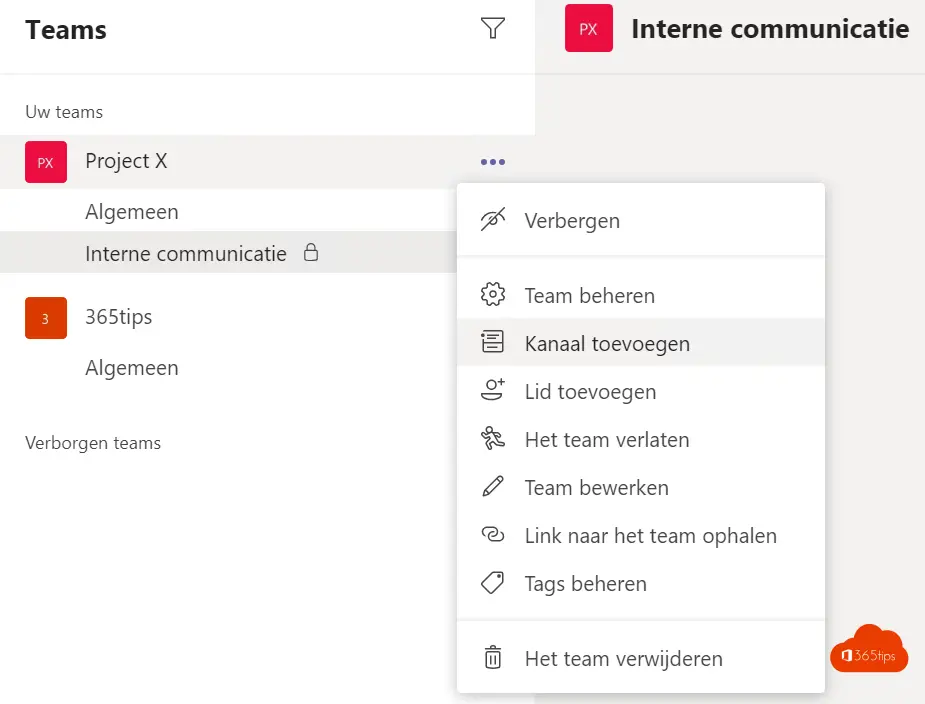
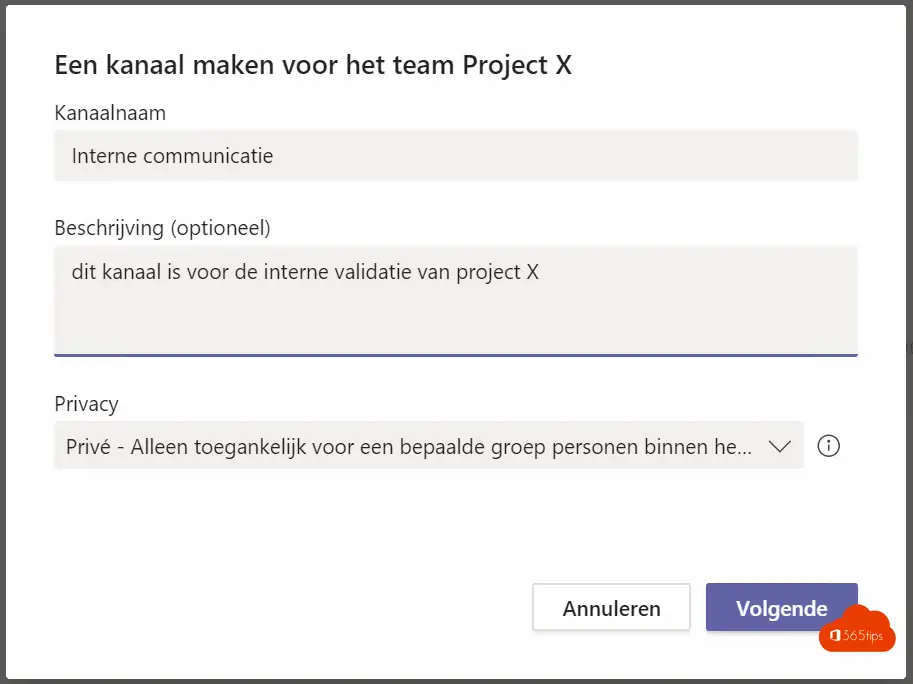
6. OneNote pour les notes
Via l'onglet ajouter, vous pouvez également ajouter OneNote. Cela crée un bloc-notes dans lequel vous pouvez enregistrer des discussions.
Il est important de savoir que chaqueconversation sur Microsoft Teams peut être enregistrée.
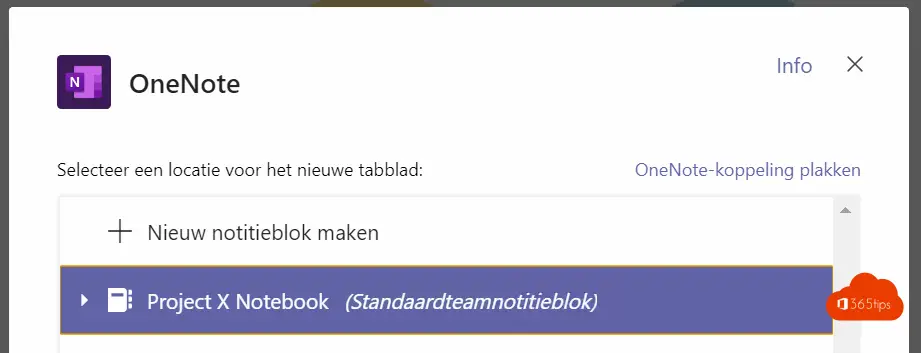
7. Structure du projet
Comment un projet s'intègre-t-il dans Microsoft Teams? Quelle technologie apporte une solution aux défis des gestionnaires de projets ?
Planification des conférences -> Planificateur et Todo Avec le planificateur, vous pouvez parfaitement planifier les journées, et avec votre Outlook, vous pouvez envoyer desréunions Microsoft Teams .
Mémos -> OneNote : Dans OneNote, vous pouvez prendre des notes que vous définissez ensuite comme des tâches dans Planner pour le suivi.
Vue d'ensemble du projet -> Planificateur : L'élément le plus important de tout projet est le temps, le budget et les ressources. Il est préférable de les regrouper dans une vue d'ensemble claire.
Plan de lancement du produit -> Un planificateur séparé, Excel ou un document
Autres documents -> Fichiers : Dans les fichiers, vous pouvez travailler sur l'enregistrement statique des documents.
Des entrées et sorties plus complexes peuvent être traitées dans des SharePoint et peuvent être traitées dans PowerBI ou PowerPlatform.
Les flux d'approbation peuvent être créés comme dans cet article.
Vous pouvez transférer des e-mails à votre équipe en suivant les étapes suivantes.

Quelles sont les prochaines étapes ?
Vous pouvez définir une structure de projet standard dans laquelle vous travaillez toujours avec le même "modèle" en créant une équipe et en l'utilisant comme modèle pour tous les projets suivants.
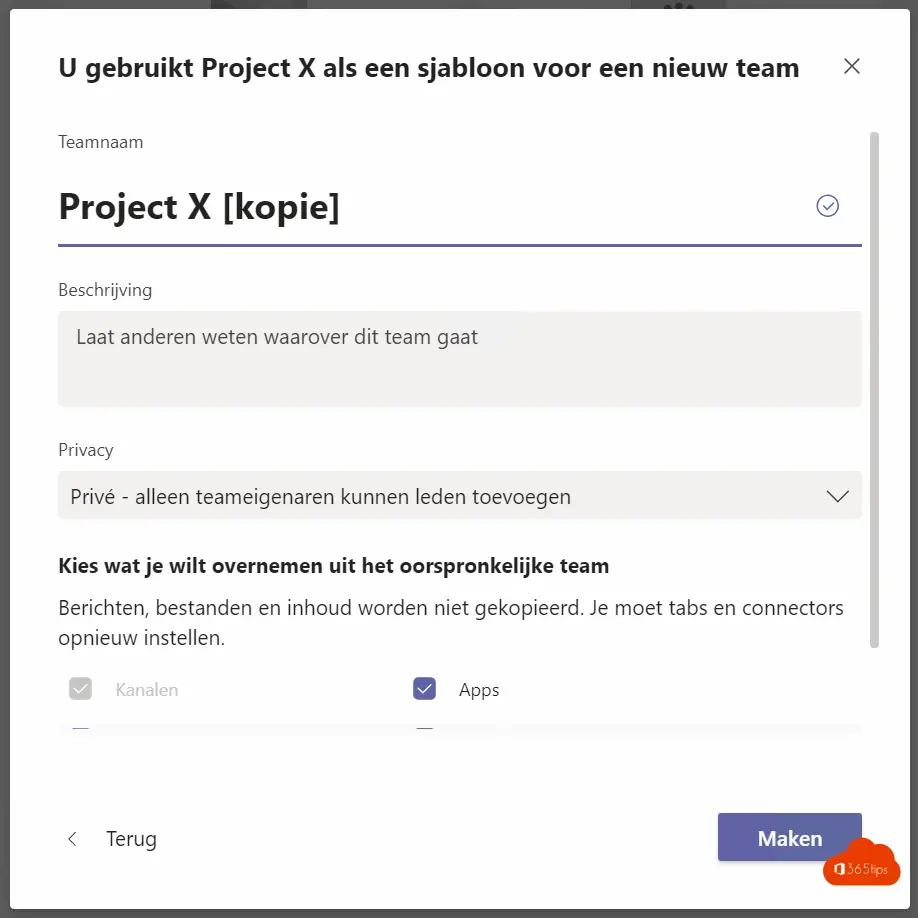
Vous pouvez entièrement automatiser la mise en place de ce site de projet à la demande des utilisateurs ( teams ).
Ce blog vous a-t-il été utile ? Laissez un commentaire au bas de cet article. Lisez aussi 200 blogs sur Microsoft Teams.
Cher Jasper, merci pour la bonne structure de votre blog, bien que je connaisse assez bien teams , il contient encore des conseils très utiles que je ne manquerai pas d'utiliser !
J'avais une question concernant sharepoint, nml là vous avez des liens vers des 'conversations' sur par exemple votre site d'équipe, créé par la création d'une équipe 'teams'. Curieusement, ces conversations n'apparaissent pas dans les "posts" sur le site de l'équipe. Si vous ouvrez les conversations en question, la communication passe par outlook, je peux voir la conversation comme une configuration d'email, mais je ne peux pas voir à gauche où elle se trouve exactement, je m'attends à ce qu'elle soit dans un groupe, mais elle n'est pas visible... hein ?
Bonjour Ludwig, merci pour les compliments. Je suis heureux que vous puissiez utiliser des conseils. Je pense que ces conversations se trouveront sur le site Exchange . Dans une création d'équipe, il se passe beaucoup de choses en arrière-plan. J'ai également créé un blog à ce sujet, cela peut-il vous aider ? Que voulez-vous réaliser en fin de compte ? https:// 365tips.be/how-is-microsoft- teams-technically-constructed/
Difficile de suivre ces instructions si on ne parle pas allemand ! Toutes les captures d'écrans sont en allemand.....